win11系统怎么关闭自动更新 win11如何手动关闭自动更新
更新时间:2025-01-06 09:40:35作者:jiang
Win11系统自动更新是系统保持安全性和稳定性的重要方式,但有时候用户可能希望手动关闭自动更新,在Win11系统中,关闭自动更新的步骤非常简单,只需在设置中找到更新与安全选项,然后选择关闭自动更新即可。通过手动关闭自动更新,用户可以更灵活地控制系统更新的时间和内容,避免不必要的干扰和影响。

方法一:
1、首先在开始菜单中找到“系统设置”
2、然后进入其中的“更新和安全”选项。
3、进入之后在更新界面就可以关闭更新了。
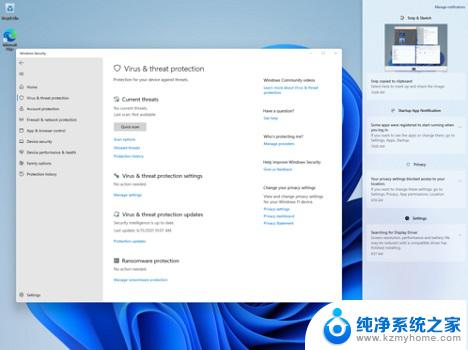
方法二:
1、使用“win”+“R”的组合键调出运行。
2、在运行中输入“services.msc”回车确定打开服务栏。
3、在服务中找到“windows update”,双击打开它。
4、然后将启动类型更改为“禁用”,再点击一下“停止”即可。
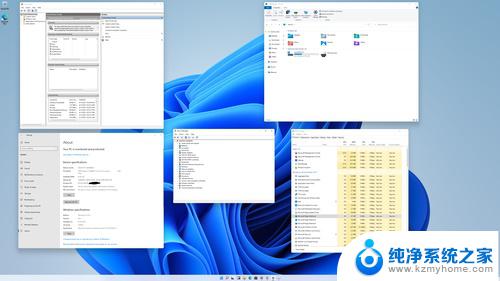
以上就是win11系统怎么关闭自动更新的全部内容,碰到同样情况的朋友们赶紧参照小编的方法来处理吧,希望能够对大家有所帮助。
win11系统怎么关闭自动更新 win11如何手动关闭自动更新相关教程
- 关闭最新win11系统的自动更新 win11关闭自动更新的步骤
- 关闭win11自动更新可以关闭吗 win11自动更新关闭步骤
- win11专业版关闭自动更新 win11自动更新关闭方法详解
- win11如何关自动更新 如何禁止win11系统自动更新
- 如何取消win11自动更新 笔记本如何关闭自动更新
- win11关闭更新设置 win11关闭自动更新的详细教程
- win11如何禁用自动更新 win11系统禁止自动更新的方法
- win11更新并关闭 win11更新怎么关闭
- 强制关闭win11系统更新 win11关闭系统更新的永久方法
- win11不能彻底关闭更新 win11永久关闭系统更新的方法
- win11不支持此接口 图片 Win11 24H2升级后图片无法打开怎么办
- win11驱动更改性能优先 笔记本cpu性能设置方法
- win11设置外来网络权限设置 Win11局域网共享权限设置步骤
- win11安全中心实时保护关闭 win11实时保护关闭教程
- win11怎么看电脑多大硬盘 电脑硬盘位置在哪里
- win11账户名称能改吗 Win11怎么修改账户名称
win11系统教程推荐
- 1 win11不支持此接口 图片 Win11 24H2升级后图片无法打开怎么办
- 2 开始在左边 win11 win11开始键左边设置方法
- 3 雷神笔记本如何设置指纹开机 win11 笔记本清墨指纹自动识别功能怎么开启
- 4 win11本地用户 切换 win11本地账户切换步骤
- 5 win11访问共享计算机 Win11局域网文件夹共享步骤
- 6 有微软账户也进不了win11 windows11登录不了microsoft账户解决方案
- 7 win11电源怎么设置高性能cpu 如何设置笔记本CPU性能最佳
- 8 win11系统怎么关闭自动更新 win11如何手动关闭自动更新
- 9 win11日历改为任务视图 Win11大视图日历打开方法
- 10 win11文件夹的访问权限 win11文件夹访问权限开启方法